3DS MAX9.0教程:巍峨连绵的雪山(3)
来源:sc115.com | 459 次浏览 | 2011-07-21
标签: 3DS Max 3DS MAX9.0教程 巍峨连绵的雪山 3DSMax
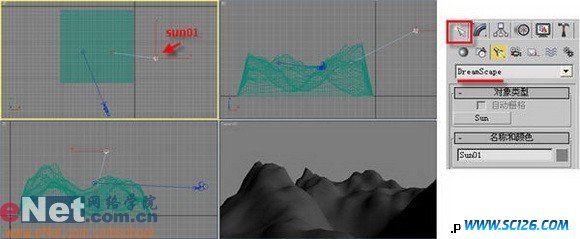
小提示:为了得到好的视觉效果,可以ctrl+c为场景添加一摄影机。
7、点击主窗口中的“渲染”菜单下的“环境”命令,在弹出的窗口中,点击“大气”卷展栏下的“添加”按钮,添置一dreamscape项。并在“daylight control”卷展栏下勾选“render daylight”项,如图8所示。
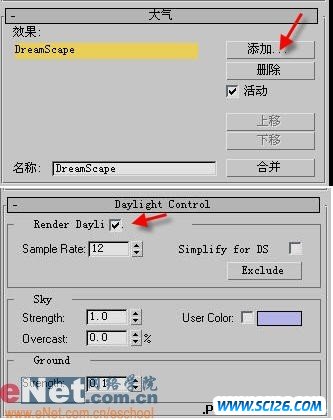
8、此时点击“快速渲染”按钮,可以查看其效果了,如图9所示。

二、材质配置
1、点击工具栏上的“材质编辑器”按钮,打开其面板,选择第二个样球,修改“漫反射”颜色红绿蓝都为80,打开“贴图”卷展栏,点击“漫反射颜色”后面的none,在弹出的“材质/贴图浏览器”面板中,选择“新建”单选项,然后在左边列表中双击“dreamScape: terrain”贴图,并打开其“parameters”卷展栏,修改其相关参数,如图10所示。
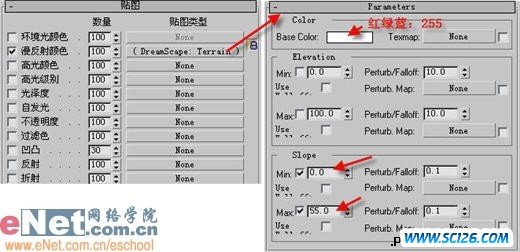
2、选中terra01,将上述材质赋予它。选中sun01,打开“修改”命令面板,在“parameers”卷展栏下,勾选“user color”项;在“shadow parameters”卷展栏下勾选“geometry->geometry”项,如图11所示。
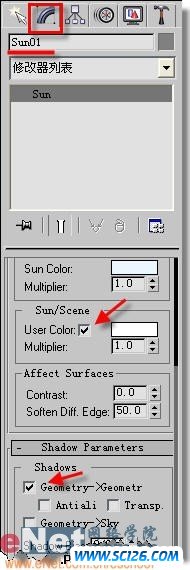
3、最终完成材质设定,点击工具栏上的“快速渲染”按钮,效果如图12所示。

搜索: 3DS Max 3DS MAX9.0教程 巍峨连绵的雪山 3DSMax
- 上一篇: 3DS MAX 9.0简体中文版安装大全
- 下一篇: 巧用3DS MAX 9.0 打造镂空三维文字效果
 现代豪华别墅公共客厅
现代豪华别墅公共客厅 现代温馨敞开式厨房
现代温馨敞开式厨房 灯光昏暗的卧室
灯光昏暗的卧室 现代简约带卫生间主卧
现代简约带卫生间主卧 中式落地窗客厅
中式落地窗客厅 欧式风格卧室
欧式风格卧室 现代欧式客厅3D模型(含材质)
现代欧式客厅3D模型(含材质) 现代小资卧室3D模型(含材质)
现代小资卧室3D模型(含材质) 欧式复古客厅3D模型(含材质)
欧式复古客厅3D模型(含材质)